自定义windows安装包是通过修改系统镜像实现个性化部署。1.准备iso文件和adk工具;2.使用dism挂载并查看镜像信息;3.集成驱动、补丁和功能;4.可选移除组件或预装软件;5.卸载并保存更改,替换原文件或重制iso。它能提升效率、统一环境、精简系统、便于恢复,但需注意兼容性、静默安装、体积控制及操作备份。还可结合sysprep、unattend.xml、第三方工具和powershell脚本增强自动化与灵活性。
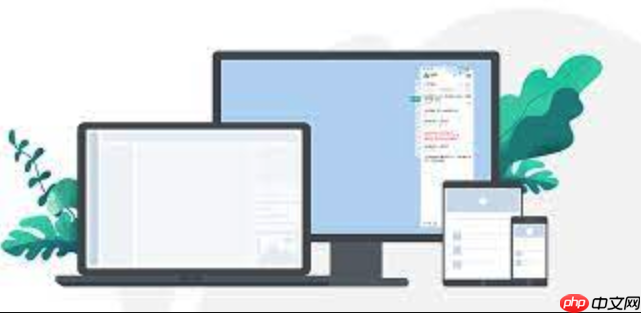
自定义Windows安装包,简单来说,就是把系统装成你想要的样子,省去每次重装后繁琐的配置和软件安装。它不是什么高深莫测的技术,更多的是一种效率工具,让你能打造一个开箱即用的专属系统环境,无论是为了个人使用还是批量部署,都能节省大量时间和精力。

解决方案
要自定义Windows安装包,我们主要围绕着修改Windows安装镜像(通常是install.wim或install.esd文件)展开。这需要用到微软官方的部署工具,主要是DISM(Deployment Image Servicing and Management)命令行工具,它集成在Windows系统中,或者通过安装Windows评估和部署工具包(Windows ADK)获取更全面的功能。
首先,你需要一份Windows安装ISO文件。你可以从微软官网下载,或者使用媒体创建工具生成。

-
准备工作:
- 找一台运行Windows的电脑,确保有足够的磁盘空间(通常需要几十GB,因为要解压、挂载、修改镜像)。
- 下载并安装Windows ADK。虽然DISM自带,但ADK提供了更多部署工具和组件,能让你更方便地操作。
- 将下载的Windows ISO文件挂载或解压到一个方便访问的目录,比如
D:\WinISO。
-
定位安装镜像文件:
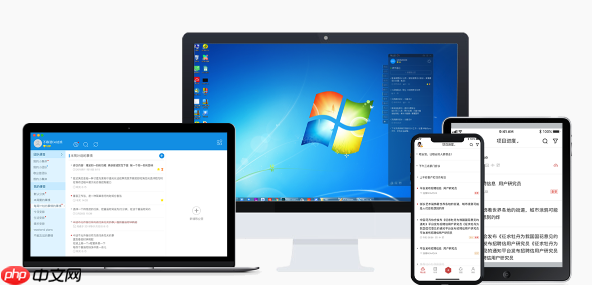
- 进入ISO文件解压后的
sources目录,你会找到install.wim或install.esd文件。ESD文件通常是压缩率更高的版本,但操作方式类似。
- 进入ISO文件解压后的
-
创建挂载点:
- 在你的硬盘上创建一个空目录作为镜像的挂载点,比如
C:\mount。打开管理员权限的命令提示符或PowerShell。
- 在你的硬盘上创建一个空目录作为镜像的挂载点,比如
-
挂载镜像:
- 使用DISM命令挂载
install.wim或install.esd。在挂载之前,你可能需要查看镜像中包含的Windows版本索引(Index),因为一个WIM/ESD文件可能包含多个版本的Windows(如家庭版、专业版)。 - 查看镜像信息:
dism /Get-WimInfo /WimFile:D:\WinISO\sources\install.wim
(如果你的文件是
install.esd,就把.wim改成.esd) 你会看到每个版本的Index。选择你想要自定义的版本,比如Index:1。 - 挂载镜像:
dism /Mount-Wim /WimFile:D:\WinISO\sources\install.wim /index:1 /MountDir:C:\mount
这个过程可能需要几分钟。
- 使用DISM命令挂载
-
自定义操作(核心步骤):
-
集成驱动: 如果你的硬件需要特定驱动(比如较新的NVMe SSD),可以在这里集成。
dism /Image:C:\mount /Add-Driver /Driver:D:\Drivers\MyNewDriverFolder /Recurse
D:\Drivers\MyNewDriverFolder是存放驱动程序(解压后的.inf文件及其配套文件)的目录。 -
集成更新(补丁): 下载微软官方的
.msu格式的独立更新包。dism /Image:C:\mount /Add-Package /PackagePath:D:\Updates\Windows10-KBXXXXXXX-x64.msu
-
集成可选功能(Features): 比如.NET Framework 3.5。
dism /Image:C:\mount /Enable-Feature /FeatureName:NetFx3 /All
- 移除不必要的组件(可选,需谨慎): 比如一些预装的应用或功能。这部分操作风险较高,不建议新手尝试,因为可能导致系统不稳定。
-
预装软件: 这是比较复杂的部分。通常,你不能直接把软件安装到挂载的镜像里,因为这会破坏软件的安装逻辑。更常见且推荐的做法是,制作一个无人值守安装应答文件(
unattend.xml),在系统安装过程中自动运行脚本或安装程序。或者,你可以在系统安装完成后,通过Sysprep工具配合unattend.xml来捕获一个已安装好软件的系统镜像。
-
集成驱动: 如果你的硬件需要特定驱动(比如较新的NVMe SSD),可以在这里集成。
-
卸载并保存更改:
- 完成所有自定义操作后,务必卸载镜像并提交更改。
dism /Unmount-Wim /MountDir:C:\mount /commit
如果不想保存更改,可以将
/commit替换为/discard。这个提交过程也会花费一些时间。
- 完成所有自定义操作后,务必卸载镜像并提交更改。
-
替换原文件或重新制作ISO:
- 现在,你修改后的
install.wim(或install.esd)文件已经保存在D:\WinISO\sources\目录下。 - 你可以直接用这个修改过的文件替换原ISO中的同名文件,然后使用Rufus、Ventoy等工具将修改后的ISO制作成启动盘。
- 如果你想重新生成一个完整的ISO文件,可以使用ADK中的
oscdimg.exe工具。这通常涉及到更复杂的命令行参数,但对于个人用户,直接替换install.wim然后用Rufus制作启动盘更为简便。
- 现在,你修改后的
为什么要自定义Windows安装包?它能带来哪些好处?
自定义Windows安装包,在我看来,更多的是一种追求效率和个性化的体现。想想看,每次重装系统后,你是不是都要花几个小时甚至半天时间去安装驱动、打补丁、下载常用软件、调整各种系统设置?这种重复劳动简直是时间杀手。
自定义安装包,最直接的好处就是省时省力。你把所有这些重复性的工作一次性集成到安装镜像里,下次重装系统时,它就能“一键到位”。系统装好,驱动都在,常用的浏览器、办公软件也可能已经就位,甚至连你的个性化壁纸都准备好了。这对于那些经常重装系统,或者需要为多台电脑部署统一环境的人来说,简直是福音。
其次,它能实现环境的标准化与一致性。在企业或工作室环境中,所有机器都需要相同的软件和配置,手动操作容易出错。通过自定义镜像,可以确保每台部署的机器都拥有完全一致的初始环境,减少后期维护的麻烦。
还有一点,就是去除臃肿。Windows系统自带了一些我们可能永远用不到的应用或功能,它们占用空间,甚至可能在后台运行。通过自定义,我们可以选择性地移除这些“垃圾”,让系统更加纯净、启动更快,资源占用更低。当然,这需要一定的技术判断力,避免误删导致系统功能缺失。
最后,它也提供了一种灾难恢复的便利。当系统崩溃需要重装时,一个自定义好的镜像能让你迅速恢复到熟悉的工作状态,而不是从零开始。它就像你为自己的电脑量身定制了一套“快速恢复出厂设置”的方案。
自定义过程中常见的挑战与注意事项
自定义Windows安装包听起来很美好,但在实际操作中,你会遇到不少“坑”。这些挑战,与其说是技术难题,不如说是经验的积累和细节的把控。
首先是兼容性问题。你集成的驱动、补丁和软件,它们之间可能存在冲突。比如,某个驱动版本和最新的Windows更新不兼容,或者你集成的多个软件在安装过程中互相干扰。这往往导致系统安装失败,或者安装后出现蓝屏、功能异常等问题。解决办法没有捷径,只能是严格测试。每次修改后,都应该在一个虚拟机或测试机上进行完整的安装和功能验证。
其次是软件的静默安装。如果你想在镜像中预装软件,你需要找到这些软件的静默安装参数。很多软件并没有官方的静默安装文档,你可能需要通过命令行参数、配置文件,甚至反编译来摸索。而且,有些软件在安装过程中需要用户交互,这在无人值守的镜像中是无法实现的。对于这类软件,通常的策略是制作一个安装后自动运行的脚本,而不是直接集成到WIM里。
再来是镜像体积的膨胀。你每集成一个驱动、一个补丁或一个软件,镜像的体积都会随之增大。如果体积过大,不仅制作启动盘会更慢,部署时间也会变长。所以,在集成内容时,需要有所取舍,只集成那些真正必要且能带来高价值的组件。例如,驱动可以只集成你当前硬件需要的,而不是所有驱动包。
还有一个比较隐晦的挑战是WIM/ESD文件格式的转换。如果你下载的ISO是install.esd,而你希望对它进行更灵活的修改(比如移除组件),你可能需要先将其转换为install.wim格式,因为ESD在某些操作上限制较多。转换过程会消耗大量时间,并且需要足够的临时空间。
最后,操作的不可逆性。在DISM操作中,如果你不小心执行了Unmount-Wim /discard,或者在提交更改前断电,那么你之前所有的修改都将付诸东流。所以,在进行重要操作前,备份原始文件是一个好习惯。并且,每次执行命令时,务必仔细检查参数,避免低级错误。
除了DISM,还有哪些工具或方法可以辅助自定义?
虽然DISM是自定义Windows安装包的核心工具,但它毕竟是命令行操作,对于不熟悉命令行的用户来说,上手门槛还是有的。而且,DISM本身并不能完成所有自定义的需求,比如更深层次的系统封装和自动化部署。因此,在实际操作中,我们常常会结合其他工具和方法来辅助完成。
一个非常重要的工具是Sysprep(系统准备工具)。它通常在系统安装完成后,用于通用化Windows安装。简单来说,如果你在虚拟机里安装好了一个Windows系统,并安装了所有常用软件、驱动和更新,然后运行Sysprep,它可以清除系统特定的信息(如SID),让这个系统可以被捕获成一个新的通用镜像。这样,你就可以部署到不同的硬件上,而不会出现兼容性问题。Sysprep与DISM结合,可以实现“先安装后封装”的自定义流程,这在企业部署中非常常见。
另一个提升效率的方法是使用无人值守安装应答文件(Unattend.xml)。这是一个XML格式的配置文件,可以在Windows安装过程中自动回答各种安装提示,比如选择语言、时区、输入产品密钥、创建用户账户、设置网络,甚至运行安装后脚本来安装软件。通过将unattend.xml文件放置在安装介质的特定位置,或者在DISM挂载镜像后将其注入,可以实现高度自动化的系统安装过程。这避免了在DISM阶段直接集成软件的复杂性,而是让软件在系统安装的最后阶段自动完成。
对于那些希望通过图形界面进行操作的用户,市面上也有一些第三方工具,它们将DISM等命令行操作封装成友好的界面。这些工具通常功能强大,可以方便地集成驱动、更新、语言包,甚至移除组件和预装软件。但选择这类工具时,需要注意其稳定性和安全性,毕竟涉及到系统核心文件的修改。
此外,PowerShell脚本在自动化部署和自定义过程中也扮演着重要角色。你可以编写PowerShell脚本来批量下载更新、驱动,或者在系统安装完成后自动执行一系列配置任务,比如禁用特定服务、修改注册表、安装Store应用等。将这些脚本与unattend.xml结合,可以构建出非常灵活和强大的自动化部署方案。
总的来说,自定义Windows安装包是一个系统工程,它不仅仅是使用DISM这么简单。它需要你对Windows的部署流程有深入的理解,并善于结合多种工具和方法,才能真正打造出高效、稳定且符合你需求的个性化系统安装包。






























